Av Nathan E. Malpass, Senast uppdaterad: February 16, 2024
I den snabba världen av digitalt anteckningar är precision och snabbhet av största vikt. Din iPhones Notes-app är ett kraftfullt verktyg, men för att verkligen kunna utnyttja dess kapacitet är det viktigt att förstå nyanserna i dess funktioner. En sådan funktion som avsevärt kan höja ditt anteckningsspel är funktionen "Ångra". Misstag händer, och förmågan att ångra dem sömlöst kan göra en värld av skillnad.
I den här guiden kommer vi att fördjupa oss i krångligheterna i hur man ångrar i Notes iPhone och även iPad, som ger dig kunskapen att navigera i dina anteckningar med tillförsikt och precision. Låt oss ge oss ut på en resa för att frigöra den fulla potentialen hos ditt digitala anteckningsblock och förbättra din totala produktivitet.
Del #1: Vad är iPhone Notes-appen och finns det en ångrafunktion i den?Del #2: Hur ångrar jag i Notes iPhone?Del #3: Hur man ångrar i Notes iPhone genom att hämta förlorade anteckningar med FoneDog iOS Data RecoveryDel #4: Vanliga frågor – Hur man ångrar i Notes iPhone
Del #1: Vad är iPhone Notes-appen och finns det en ångrafunktion i den?
Hur ångrar jag i Notes iPhone? Den inbyggda applikationen låter användare skapa och hantera digitala anteckningar, checklistor, skisser och mer. Appen är utformad för att ge en bekväm och tillgänglig plattform för användare att skriva ner idéer, göra listor och organisera information.
När det gäller ångra-funktionen, ja, Notes-appen innehåller en ångra-funktion. Den här funktionen tillåter användare att ångra eller ångra sina senaste åtgärder, vilket ger ett snabbt och enkelt sätt att korrigera misstag eller ändringar som gjorts i en anteckning.
Del #2: Hur ångrar jag i Notes iPhone?
Att ångra i iPhone eller iPad Notes-appen är en praktisk funktion som låter dig ångra de senaste ändringarna och korrigeringarna utan ansträngning. Oavsett om din iPhone-anteckningar tog bort sig själva, ett formateringsfel, eller om du bara vill gå tillbaka, kan ångra-funktionen rädda dig från besväret med att manuellt åtgärda misstag.
- Öppna Notes-appen: Starta Notes-appen på din iPhone eller iPad. Om du är mitt uppe i en anteckning och behöver ångra en specifik åtgärd, se till att du tittar på anteckningen i fråga.
- Leta upp knappen Ångra: Leta efter "Ångra" knappen, representerad av en böjd pil som pekar åt vänster. Du hittar vanligtvis det här alternativet i det övre verktygsfältet på tangentbordet.
- Tryck på Ångra-knappen: När du har identifierat Ångra-knappen, tryck på den för att vända den senaste åtgärden. Appen kommer omedelbart att ångra den senaste ändringen, oavsett om det är att skriva, formatera eller ta bort innehåll.
- Upprepa om det behövs: Om du behöver ångra flera åtgärder kan du fortsätta att trycka på Ångra-knappen tills du har nått önskat läge. Appen håller ett register över dina senaste åtgärder, så att du kan gå tillbaka genom redigeringshistoriken.
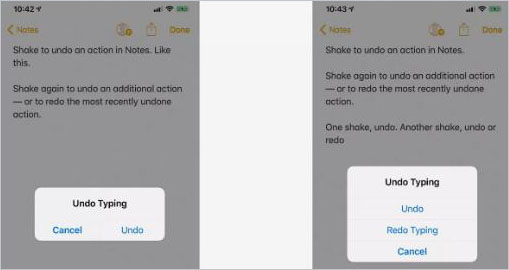
Att bemästra hur du ångrar i Notes iPhone ger dig möjlighet att redigera och förfina dina anteckningar med tillförsikt. Oavsett om du är student, professionell eller kreativ tänkare säkerställer att du vet hur man ångrar i Notes en smidigare och effektivare anteckningsupplevelse.
Del #3: Hur man ångrar i Notes iPhone genom att hämta förlorade anteckningar med FoneDog iOS Data Recovery
Att förlora viktiga anteckningar på din iPhone eller iPad kan vara en frustrerande upplevelse. Lyckligtvis, FoneDog iOS Data Recovery erbjuder en lösning för att hämta förlorade anteckningar och återställa dem till din enhet. I den här guiden kommer vi att utforska funktionerna i FoneDog iOS Data Recovery, stegen på hur man ångrar i Notes iPhone, och återställ din värdefulla information sömlöst.
IOS dataåterställning
Återställ foton, videor, kontakter, meddelanden, samtalsloggar, WhatsApp-data och mer.
Återställ data från iPhone, iTunes och iCloud.
Kompatibel med senaste iPhone och iOS.
Gratis nedladdning
Gratis nedladdning

Funktioner:
- Note Recovery: FoneDog iOS Data Recovery specialiserar sig på att återställa förlorade eller raderade anteckningar, vilket säkerställer en hög framgångsfrekvens för att hämta ditt värdefulla innehåll.
- Mångsidighet: Utöver anteckningar kan det här verktyget återställa olika typer av data, inklusive kontakter, meddelanden, foton och mer, vilket ger en heltäckande lösning för dataåterställning.
- Användarvänligt gränssnitt: Mjukvaran är designad med ett användarvänligt gränssnitt, vilket gör den tillgänglig för användare med olika nivåer av teknisk expertis.
- Selektiv återställning: FoneDog iOS Data Recovery låter dig selektivt återställa specifika anteckningar, vilket ger flexibilitet och kontroll över återställningsprocessen.
Steg:
- Ladda ner och installera: Börja med att ladda ner och installera FoneDog iOS Data Recovery på din dator. Se till att programvaran är kompatibel med din enhet och operativsystem.
- Anslut din enhet: Anslut din iPhone eller iPad till datorn med en USB-kabel. Starta FoneDog iOS Data Recovery-programvaran och vänta tills den upptäcker din enhet.
- Välj återställningsläge: Välj lämpligt återställningsläge för anteckningar. FoneDog iOS Data Recovery erbjuder alternativ som "Återställ från iOS-enhet", "Återställ från iTunes Backup" eller "Återställ från iCloud Backup".
- Skanna och förhandsgranska: Tillåt programvaran att skanna din enhet efter förlorade anteckningar. När skanningen är klar, förhandsgranska de återställningsbara anteckningarna och välj de du vill återställa.
- Återställ anteckningar: Klicka på "Ta igen sig" knappen, och FoneDog iOS Data Recovery återställer de valda anteckningarna tillbaka till din enhet.

FoneDog iOS Data Recovery visar sig vara en pålitlig och effektiv iPhone 15-stödd lösning för att återställa förlorade anteckningar på din iPhone eller iPad. Med sitt användarvänliga gränssnitt, mångsidiga funktioner och selektiva återställningsalternativ ger detta verktyg användare möjlighet att ångra i Notes sömlöst och hämta viktig information.
Del #4: Vanliga frågor – Hur man ångrar i Notes iPhone
- Kan jag ångra ändringar i iPhone Notes-appen om jag av misstag tar bort en anteckning? Ja, du kan ångra ändringar, inklusive oavsiktliga raderingar, i iPhone Anmärkningar app. Använd funktionen "Ångra" genom att trycka på den böjda pilen som pekar åt vänster, vanligtvis placerad i det övre verktygsfältet på tangentbordet.
- Är ångraåtgärder reversibla och finns det en "Gör om"-funktion i Notes-appen? Ångra-åtgärder är reversibla upp till en viss punkt, men Notes-appen har inte en dedikerad "Gör om"-funktion. Om du vill återföra åtgärder som tidigare har ångrats kan du behöva göra om åtgärderna manuellt.
- Vad händer om mina anteckningar saknas på min iPhone eller iPad? Om dina anteckningar saknas, kontrollera dina kontosynkroniseringsinställningar, titta i mappen "Recently Deleted" efter nyligen raderade anteckningar, se till att din iOS-programvara är uppdaterad och verifiera icloud synkronisering. Om problemen kvarstår, överväg att leta efter appfel, lagringsproblem eller potentiell datakorruption.
- Hur man ångrar i Notes iPhone på ett säkert sätt med hjälp av ett tredjepartsverktyg? Tredjepartsverktyg som FoneDog iOS Data Recovery kan användas för att återställa förlorade eller raderade anteckningar på din iPhone eller iPad säkert. Dessa verktyg erbjuder vanligtvis funktioner för selektiv återställning och användarvänliga gränssnitt för att förenkla processen.
- Är det möjligt att återställa specifika anteckningar med FoneDog iOS Data Recovery? Ja, FoneDog iOS Data Recovery tillåter selektiv återställning, vilket gör att du kan välja specifika anteckningar för hämtning. Denna funktion ger flexibilitet och kontroll till återställningsprocessen.
- Fungerar FoneDog iOS Data Recovery med min enhet och operativsystem? Innan du använder FoneDog iOS Data Recovery, se till att programvaran är kompatibel med din specifika iPhone- eller iPad-modell och operativsystem. Kontrollera programvarans dokumentation eller webbplats för kompatibilitetsinformation.
- Kan jag återställa anteckningar om jag inte har en säkerhetskopia? FoneDog iOS Data Recovery och liknande verktyg erbjuder ofta alternativ för att återställa data direkt från enheten, även om du inte har en säkerhetskopia. För datasäkerheten rekommenderas dock alltid att ha en ny säkerhetskopia.
- Hur ofta synkroniseras Notes-appen med iCloud? Notes-appen synkroniseras vanligtvis med iCloud automatiskt när ändringar görs. Tidpunkten kan dock variera och den påverkas av faktorer som internetanslutning och enhetens synkroniseringsinställningar. Om du hittar din iPhone Notes-appen synkroniseras inte i tid, inga bekymmer. Du kan synkronisera manuellt genom att öppna Notes-appen och dra ned anteckningslistan för att uppdatera.
Folk läser ocksåHur man återställer förlorade anteckningar på iPhone 7/7 Plus/8/8 Plus/X/11[2024 Uppdatering]Hur man låser anteckningar med lösenord/Face ID/Touch ID-skydd


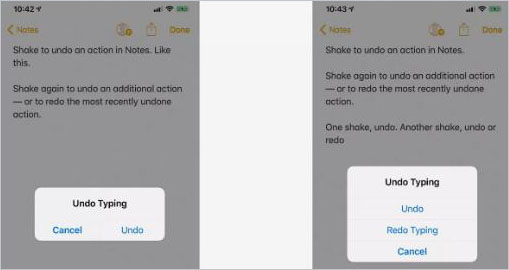


/
/